【最新】iPhoneにFLACファイルを転送して再生する方法を解説!確実に高音質!

「パソコンに保存している高音質なFLACファイルをiPhoneに転送して聴きたいですが、どうすればいいでしょうか?」
「FLACの音楽ファイルをiPhoneに入れたんですが、そのままではiPhoneでは楽しめなくて困っていますか?」
この記事では、iPhoneにFLACファイルを転送して再生する方法を解説していきます。上記のような悩みがある方は必ず読んでみてください
FLACとは何か?

FLAC(Free Lossless Audio Codec)とは、音質劣化がさせずに音楽データを圧縮できるオーディオフォーマットの一つです。
CDのような原音に忠実な音質を保ちつつ、ファイルサイズを抑えられるのが特徴です。
MP3やAACなどのロスィ圧縮フォーマットに比べると、FLACフォーマットは高音質と効率の良いデータサイズのバランスが取れたフォーマットであり、オーディオ愛好家の間で高い評価を受けています。
iPhoneにFLACファイルを転送する方法
パソコンに保存しているFLACファイルをiPhoneで楽しむには、最初にFLACファイルをiPhoneに転送する必要があります。
iTunesを使って、パソコンの音楽ファイルをiPhoneに転送するのは一般的な方法です。
しかし、iTunesはFLACファイルには対応していないため、Flacの音楽ファイルをそのままでiTunesに取り込み、再生できません。iTunesを経由して、FLACをiPhoneに同期することもできないです。
つまり、高音質なFLACファイルをiPhoneに確実に転送する場合、iTunes以外の音楽ファイル転送ソフトの導入を検討しなければならないです。
ここでは、とても使いやすい「DearMob iPhoneマネージャー」をおすすめします。
DearMob iPhoneマネージャー
- ✅ 対応OS:Windows/Mac
- ✅ 日本語:対応
- ✅ 対応音楽フォーマット:MP3/AAC/M4A/OGG/WMA/WAVE/FLAC/AIFF…
- ✅ 公式サイト:https://www.5kplayer.com/iphone-manager-jp/
概要
DearMob iPhoneマネージャーはiOSデバイス(iPhone/iPad)とパソコンの間で音楽ファイルを双方向でやり取りできるソフトウェアです。
MP3/AAC/M4A/OGG/WMA/WAVE/FLAC/AIFFなど様々な形式の音楽ファイルをサポートているのはメリットです。
パソコン内のFLAC音楽ファイルを高音質を保つままiPhoneに転送するには、数クリックだけで実現できます。
iPhoneにFLAC音楽を入れるとき、曲のレート、ジャンル、アルバムなどの情報も転送します。
さらに、FLACのような音楽ファイルをiPhoneに転送しながら、iPhoneで再生できるMP3/AAC形式に自動変換できます。iPhoneに入れたFLACファイルを再生できない問題を解消できるので最高です。
音楽ファイルの転送速度も速いです。大量の音楽ファイルをまとめて素早く転送できます。
しかも、 一度インストールしたら、インターネットに接続しなくても使えます。
- メモ:音楽の他、写真、ビデオ、電子書籍、着信音、ボイズメモ、連絡先、メッセージなどのファイルを双方向で転送することができます。
DearMob iPhoneマネージャーで、パソコンのFLACファイルをiPhoneに転送する方法
以下の手順に従って、パソコンのFLACファイルをMP3/AACファイルとしてiPhoneに転送しましょう。
- ➀. DearMob iPhoneマネージャーを起動し、メイン画面にある「音楽管理」をクリックします。
- ➁. 上部の「音楽追加」をクリックして、iPhoneに入れたいFLAC形式の音楽ファイルをパソコンから追加します。
- ➂. 音楽ファイルが読み込んだ後、右下の「同期」ボタンをクリックします。すると、自動的にFLAC音楽の転送と変換が開始されます。
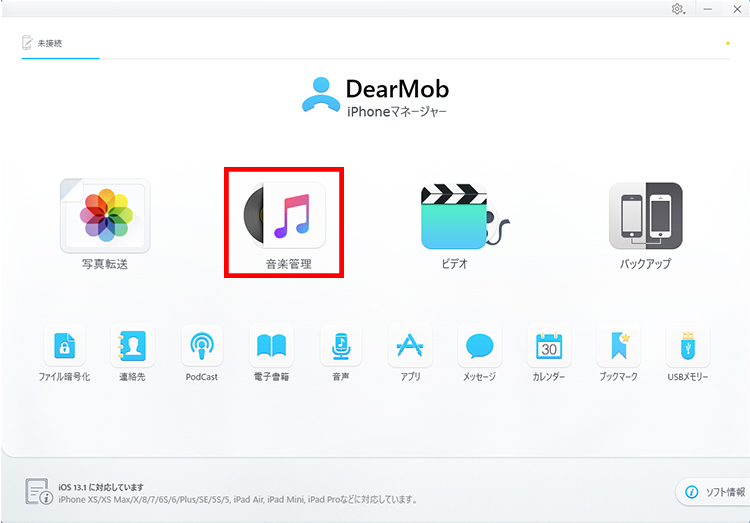
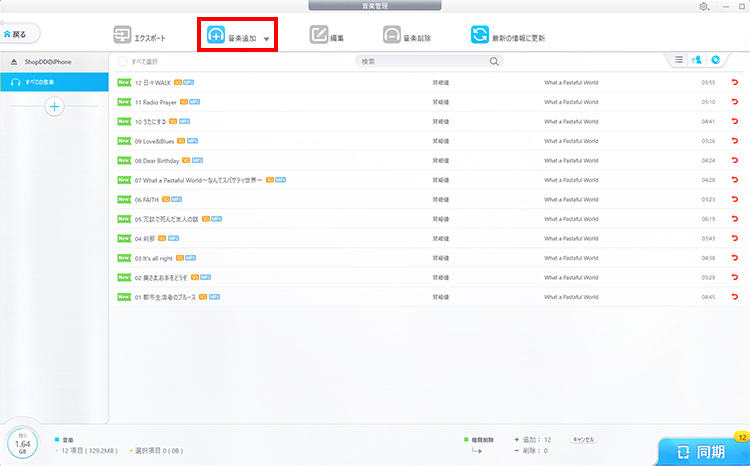
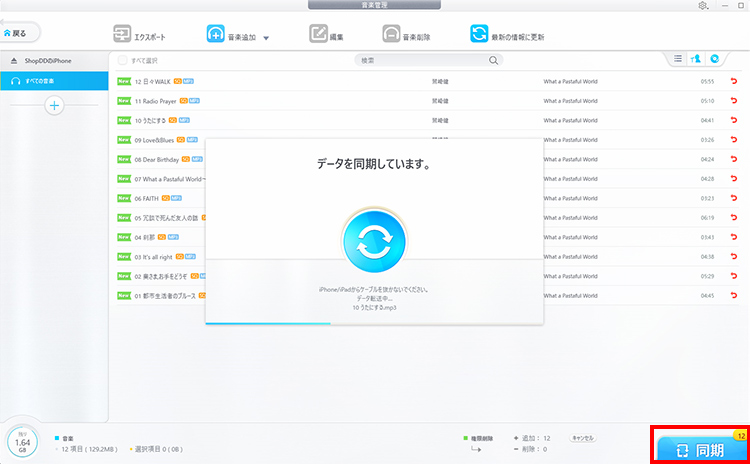
以上です。「完了!」という画面が表示されれば転送と変換が終わります。
- DearMob iPhoneマネージャーは音楽転送の他、iPhoneバックアップ・復元、写真管理、着信音作成、ファイル暗号化、連絡先編集等多様な便利機能を備えています。もっと詳しく知りたいなら、こちらのページをご覧ください。
iPhoneにFLACファイルを転送しても再生できない時の対処方法
FLACファイルをiPhoneに転送しても、直接的に再生できない可能性があります。
なぜかというと、iPhoneはFLAC形式に対応していないからです。
iPhoneでFLACファイルを問題なく楽しむには、以下の2つの対策があります。
❶. FLACをiPhone再生できる形式に変換する
iPhone再生できる形式はMP3、AAC、ALAC、AC3、AIFF、M4Aがあります。
iPhoneにFLACファイルを再生出来るように、FLACをiPhone再生できる形式に変換して、そしてiPhoneに転送したほうが良いです。
先ほど紹介したDearMob iPhoneマネージャーはFLACの転送と変換を同時に行えるので、手間や面倒は省いて大変便利なツールです。
パソコンからiPhoneにFLACファイルを転送して聴きたいときは、遠慮なく利用してください。
❷. FLAC対応のiPhone音楽再生アプリをインストールする
現在、App StoreでFLAC対応のiPhone音楽再生アプリが提供されています。例えば、
- ✅ VOX-MP3 & FLAC Music Player
- ✅ Onkyo HF Player-ハイレゾ再生音楽プレーヤー
- ✅ NePLAYER
- ✅ Flacbox:ミュージックプレーヤー、イコライザー
FLAC対応のiPhone音楽再生アプリ
既にiPhoneに入れたFLACファイルを再生できないと困ったときは、これらのアプリをダウンロードし、インストールすることで解決できます。

パソコン⇔iPhoneの間で音楽を無料転送!
DearMob iPhoneマネージャー:PCから音楽をiPhoneに転送できるだけではなく、PCとiOS端末の間で、写真やビデオ、PDF、連絡先、ボイズメモ等、欲しいデータだけバックアップできる。iTunesよりはるかに使いやすい!


